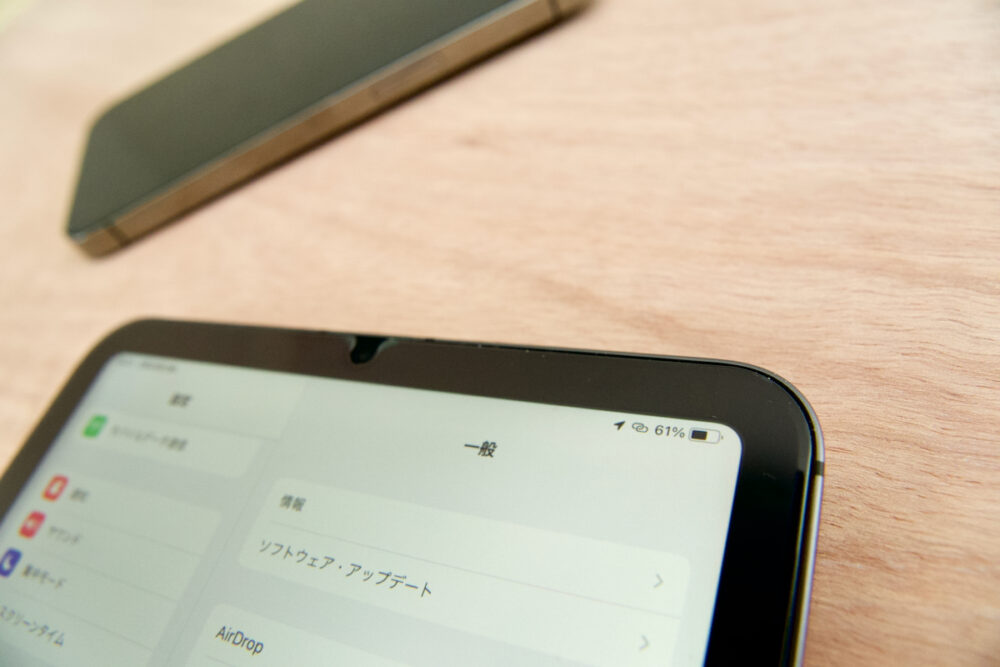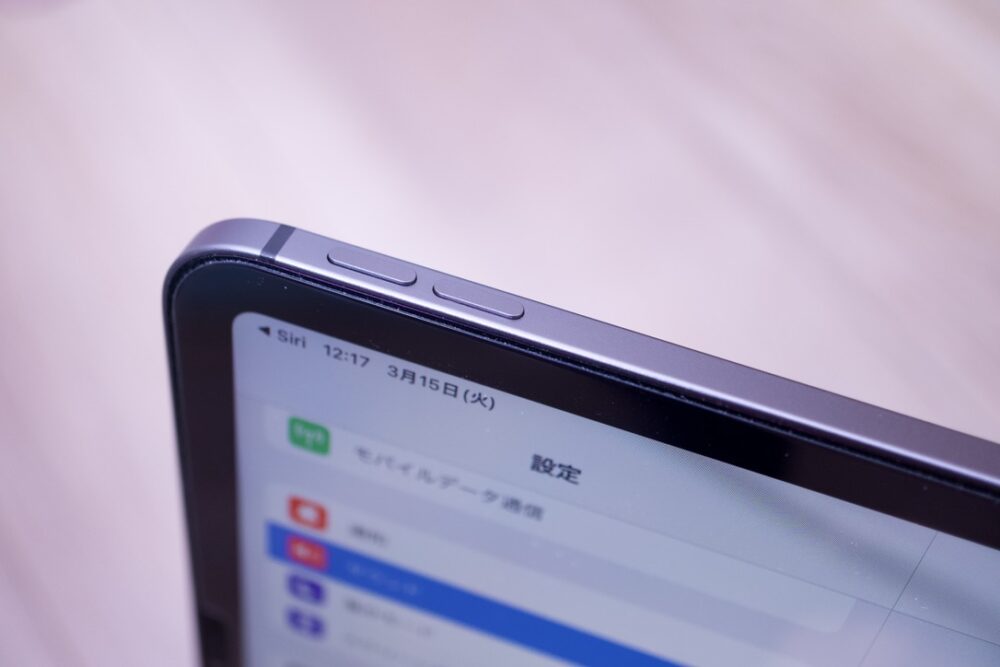iPadには以下2種類の通信モデルが存在します。
- Wi-Fiモデル
- Wi-Fi + Cellularモデル
Wi-Fiモデルは名前の通り、Wi-Fiに接続しないとネットに繋がらないですが、iPhoneのテザリングを使うことで、セルラーモデルと同じ様に外でネットに繋ぐことができます。
これまでテザリングするときに簡単な操作が必要でしたが、iPadの電源を入れるだけでテザリングに自動で繋がるすごい機能があるので、今回はこの機能を使ってiPadがテザリングに繋がるまでの時間を測ってみました!

テザリング自動接続機能で、Wi-FiモデルのiPadがすぐに繋がる
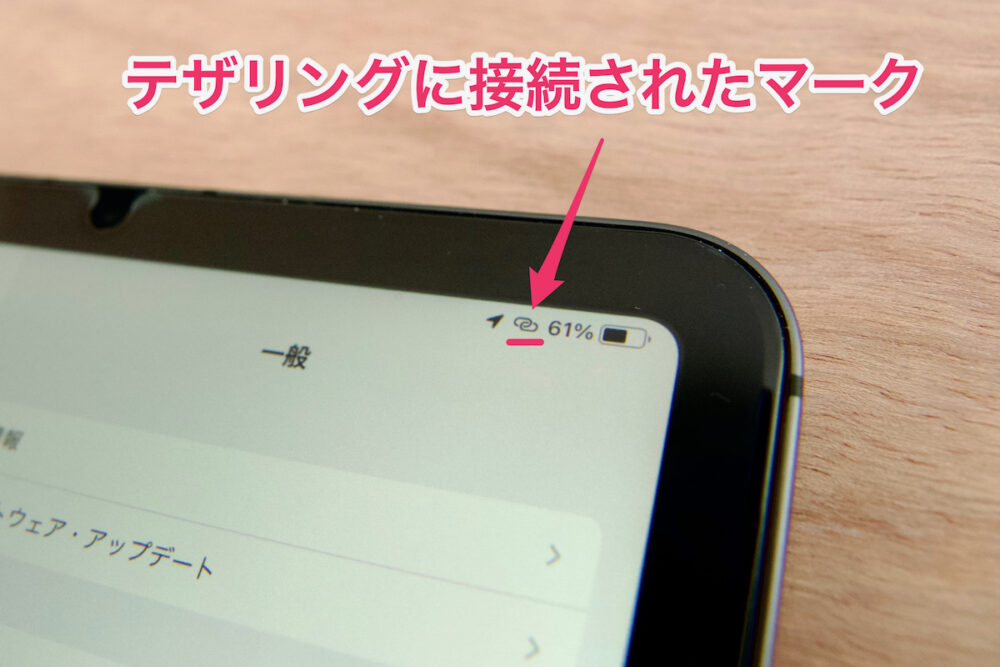
iPhoneのテザリングを使うことで、Wi-FiモデルのiPadを外出先でネットに接続して使うことができますよね。
さらにApple製品同士が連携する機能「Instant Hotspot」により、iPadからの操作だけでiPhoneのテザリングを遠隔で有効にしてテザリング接続することも可能です。
さらに…さらに、iPadの設定で「インターネット共有へ自動接続」を有効にしておけば、iPadの電源を入れるだけでiPhoneのテザリングを有効&自動で接続できるように!!
 編集長
編集長実際に試したら、7〜8秒で繋がった!
実際にiPad mini 第6世代を、iPhoneのテザリングに自動接続させたときの映像を撮りました。
iPadの画面をつけて少し待つと、テザリングマークがついてネットに接続。
だいたいですが、7〜8秒で繋がっています。
電源をつけた瞬間から使えるわけではないですが、従来のテザリングを手動で有効にしていたときよりも圧倒的に短時間です。
まとめ
- 「インターネット共有へ自動接続」を使えば、iPadをつけるだけで自動でテザリングに繋がる
- iPadの電源を入れてから、7〜8秒でテザリングに繋がった
- Wi-FiモデルにはGPSが非搭載なので、ナビに使う場合は注意
「インターネット共有へ自動接続」のおかげで、テザリングの操作が一切いらなくなり、Wi-Fiモデルでも手軽に外でネットに繋がるようになりました。
「7〜8秒程度は待たないといけない」「iPhoneのバッテリーも多少消費する」「GPSが非搭載」というデメリットはありますが、外で頻繁に使う方・ナビとして利用しないという方であればテザリングでも問題ないと思います。


iPadが安く購入できるお店の価格調査と、1円でも安く購入する方法をまとめました!安く購入したい方はぜひご覧ください。